ppt2013怎么设置音频文件图标?
PowerPoint2013中音频文件图标挑怎么设置?PowerPoint2013中,在其中插入的音频文件都是默认的图标样式。那么,我们可以为其设置自己喜欢的图标。具体该怎么操作呢?一起来看看吧!

1、在电脑桌面的PowerPoint2013演示文稿程序图标上双击鼠标左键,将其打开运行。点击“打开其他演示文稿”,打开需要编辑或者要进行修改的PPT幻灯片文件。如图所示;

2、在打开的PowerPoint程序窗口中,选中音频文件图标,点击鼠标右键,在弹出的选项框中选择“更改图片”选项并点击它。如图所示;

3、点击“更改图片”选项后,这个时候会打开“插入图片”对话框。如图所示;

4、在“插入图片”对话框中,点击来自文件选项中的“浏览”选项按钮。如图所示;
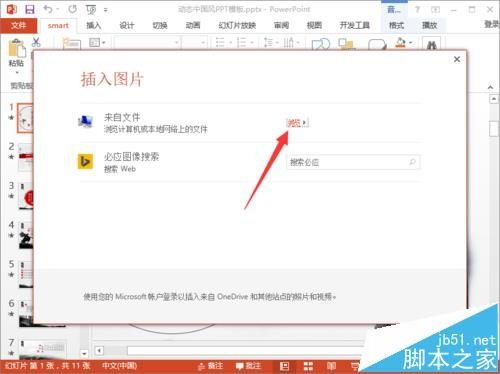
5、在“插入图片”对话框中,找到存放图片的文件夹,并选中需要插入的图片文件,再点击“插入”按钮。如图所示;

6、图片插入后,在音频文件上可看到更改图标后的效果。如图所示;

赞 (0)

